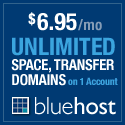kenapa gw hari ini.. seperti ingin mati saja..
agak lebay sih, tp mang bener..
gw bukan orang yg ga beriman, bangun pagi gw doa, minggu jg gereja..
tp gw mulai ngerasa berada di titik jenuh.. mau lepas dari semua rutinitas ini, tp bagaimana caranya...???
saat yg damai yg gw rasa cuma bisa didapat di mimpi..
tp disaat gw bangun, gw balik ke alam nyata..
gw percaya, 1000% gw percaya, Tuhan udah rancang sesuatu yg indah bwt kehidupan gw nanti.. yg harus gw lakukan skrang, yaaa menunggu, menunggu, menunggu,
dulu banyak yg bilang, gw ini ga realistis, sempet nyangkal, tp ternyata bener juga..
gw da banyak buang waktu.. masa muda gw udah entah kebuang percuma atau apa, dgn keseriusan gw kuliah.. intinya, saat itu gw berpikir, kuliah harus selesai 3 1/2 tahun, terus mandiri, kerja cari uang, tolak sgla kegiatan pertemanan, harus fokus, blajar, blajar, dan blajar.....
huftt... gila ya, nyesel gw...
entah gw harus berpikir ke depan atau tidak, tp gw harus temukan jalan keluar..
dukungan dari keluarga, orang terdekat, gw membutuhkan mereka..
semangat dari mereka, setidaknya gw merasa klo gw ga berjalan sendirian, gw percaya Tuhan masi setia di samping gw..







 22.55
22.55
 Tuela Inside
Tuela Inside

 Posted in:
Posted in: